변환 방법: 먼저 ps 소프트웨어를 열고 상단 탐색 표시줄에서 "파일" - "열기"를 클릭한 다음 pdf 파일의 위치를 찾고 "열기"를 클릭하여 pdf 파일을 가져온 다음 - "다른 이름으로 저장"을 선택하고 저장 경로를 선택한 후 형식을 "jpeg"로 설정하고 "저장" - "확인"을 클릭하세요.
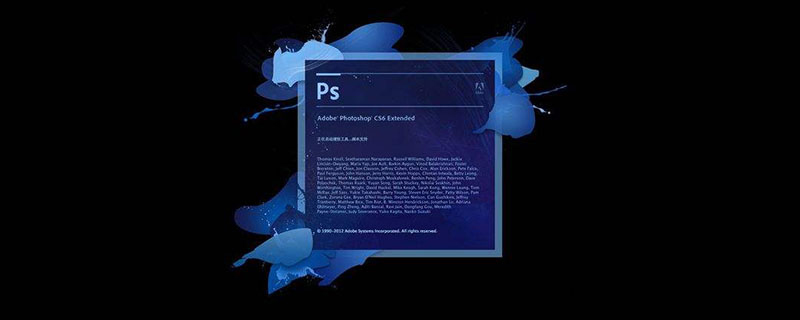
이 튜토리얼의 운영 환경: Windows 7 시스템, Adobe Photoshop CS6 버전, Dell G3 컴퓨터.
pdf를 jpg로 변환하는 방법:
Adobe Photoshop CS6 소프트웨어를 열고 상단 탐색 모음에서 "파일"을 클릭하고 "열기"를 클릭합니다.
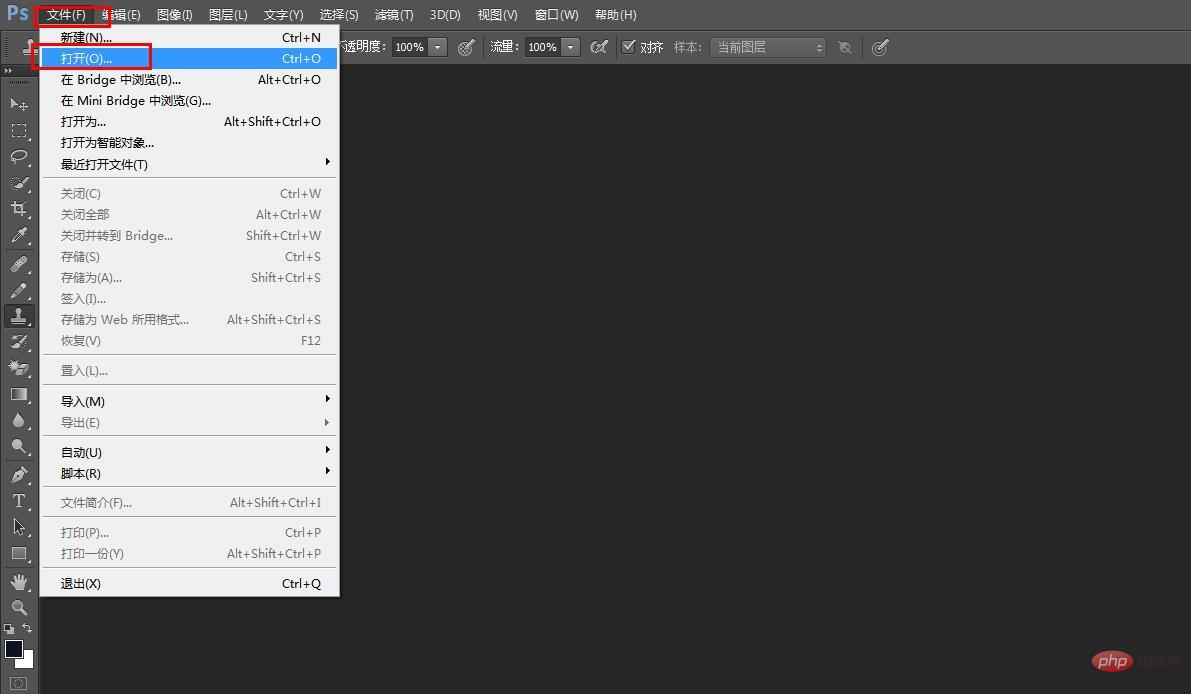
pdf 파일의 위치를 찾아 열기를 클릭하고 pdf 파일 가져오기
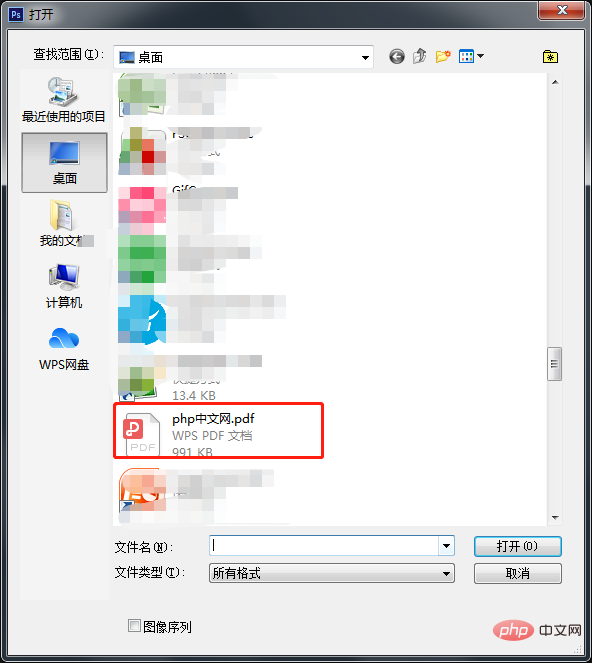
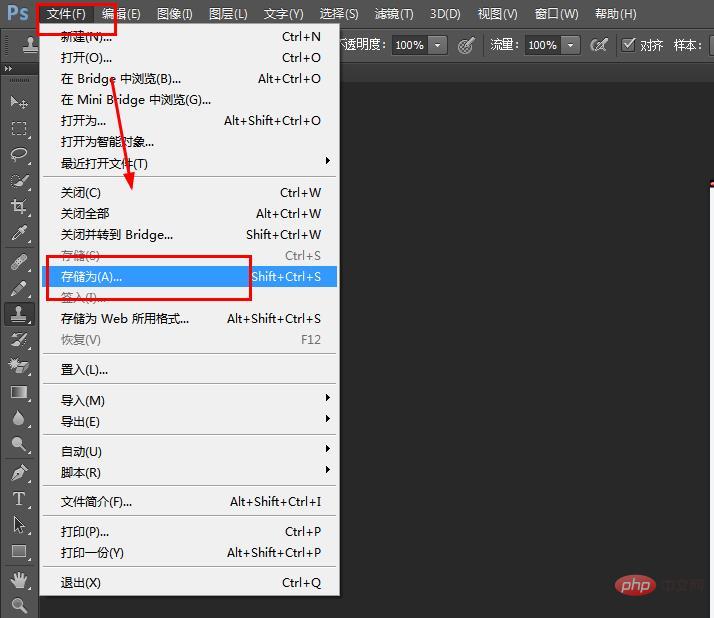
다시 왼쪽 상단의 "파일"을 클릭하고 "다른 이름으로 저장"을 선택하세요.
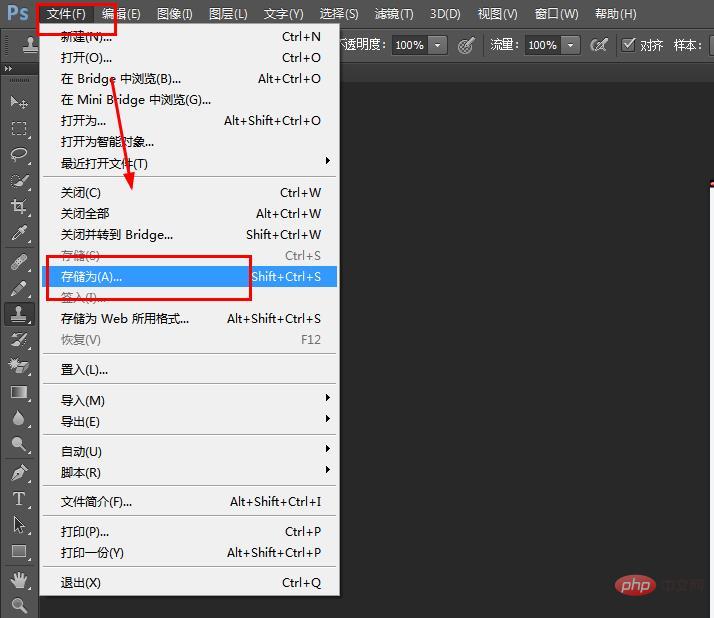
저장 경로를 선택하고 형식을 "jpeg"로 설정하고 "저장"을 클릭하세요 - "OK"
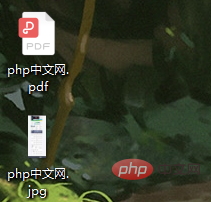
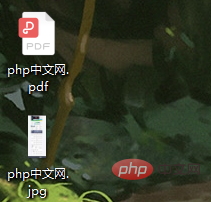
변환된 jpg파일은 바탕화면에서 확인하실 수 있습니다
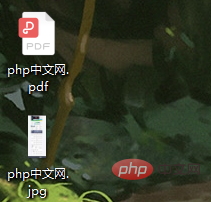
더 많은 관련 글을 보시려면 PHP 중국어 홈페이지를 방문해주세요! !
위 내용은 PDF를 jpg로 변환하는 방법의 상세 내용입니다. 자세한 내용은 PHP 중국어 웹사이트의 기타 관련 기사를 참조하세요!